Το μενού Έναρξη είναι μια δημοφιλής δυνατότητα στα Windows 10, Είναι ένας συνδυασμός του μενού έναρξης των Windows 7 και του μενού εφαρμογών των Windows 8.
Τώρα, αυτός είναι ο κύριος τρόπος για να ολοκληρώσετε τη δουλειά στα νέα Windows 10.Με καθημερινές ενημερώσεις,Μενού "Έναρξη" των Windows 10Θα αποκτηθούν επίσης νέες δυνατότητες και βελτιώσεις.Ωστόσο, μερικές φορές, οι χρήστες θα παρατηρήσουν ότι το μενού Έναρξη των Windows 10 ενημερώνεται μετά την εγκατάσταση των Windows. Το μενού αρνείται να ανοίξει όταν γίνεται κλικ ή συχνά εξαφανίζεται από την επιφάνεια εργασίας.
Η Microsoft έχει εργαστεί σκληρά για το θέμα του μενού "Έναρξη" και τώρα έχει κυκλοφορήσει ένα ειδικό "Εργαλείο αντιμετώπισης προβλημάτων μενού Έναρξη, Το οποίο μπορεί να βοηθήσει στην αυτόματη επίλυση προβλημάτων.
Αν ακόμα συναντήσετεΠρόβλημα με το μενού έναρξης των Windows 10,Για παράδειγμα, το μενού έναρξης δεν λειτουργεί, δεν μπορεί να ανοίξει ή να παγώσει κ.λπ., παρακαλώΕκτελέστε το πρόγραμμα αντιμετώπισης προβλημάτων του μενού έναρξης των Windows 10 για να σαρώσετε το σύστημα και να εντοπίσετε πιθανά προβλήματα με το μενού έναρξης.
Εάν εντοπιστούν, το εργαλείο αντιμετώπισης προβλημάτων θα προσπαθήσει να τα διορθώσει, διαφορετικά θα εμφανιστούν και μπορείτε να επιλέξετε να τα διορθώσετε με μη αυτόματο τρόπο.
Περιεχόμενα
Η διαδικασία αντιμετώπισης προβλημάτων είναι το αρχείο διαγνωστικού πίνακα.Μπορείτε να επισκεφτείτε τον ιστότοπο υποστήριξης της Microsoft και να κάνετε λήψη του εργαλείου.Ή μπορείτε να κάνετε λήψη απόεδώΠήγαινε κατευθείαν κάτω.
Σημείωση: Το "Εργαλείο αντιμετώπισης προβλημάτων με το μενού "Έναρξη" φαίνεται να έχει καταργηθεί από τη Microsoft-αλλά μέσαSoftpediaΑκόμα διαθέσιμο στις .
- Κάντε δεξί κλικ στο startmenu.diagcab και επιλέξτε Εκτέλεση ως διαχειριστής.
- Εάν το UAC σας ζητήσει να κάνετε κλικ για να επιτρέψετε την πρόσβαση, τότε ναι.
- Αυτό θα ξεκινήσει το εργαλείο αντιμετώπισης προβλημάτων.
- Η πρώτη οθόνη εμφανίζει βασικές πληροφορίες σχετικά με αυτό.
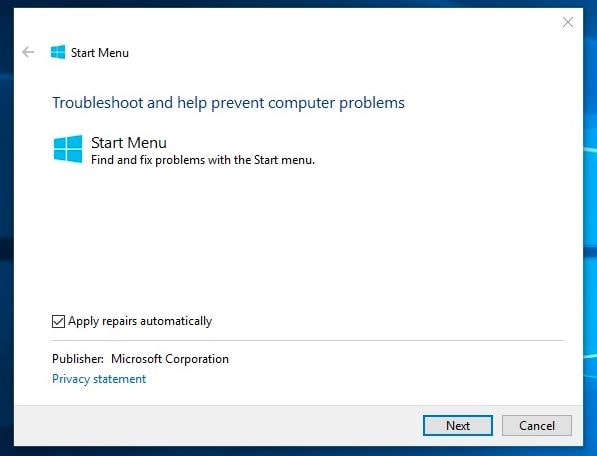
- Κάντε κλικ στην επιλογή Για προχωρημένους και βεβαιωθείτε ότι είναι επιλεγμένο το πλαίσιο ελέγχου Αυτόματη εφαρμογή επισκευής.
- Τώρα κάντε κλικ δίπλα στο "Έναρξη αντιμετώπισης προβλημάτων".
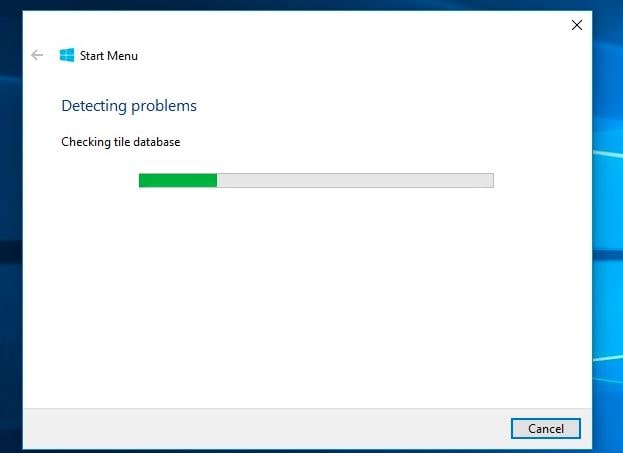
Αυτό θα σαρώσει το σύστημά σας και θα εντοπίσει πιθανά προβλήματα στο μενού Έναρξη.Εάν βρεθούν, θα εμφανιστούν
- Η απαιτούμενη εφαρμογή δεν έχει εγκατασταθεί σωστά:Υποδεικνύει εφαρμογές που απαιτούν την προσοχή σας για επανεγγραφή ή επανεγκατάσταση.
- Θέματα άδειας κλειδιών μητρώου:Ελέγξτε τα κλειδιά μητρώου του τρέχοντος χρήστη και διορθώστε τα άδειά του εάν χρειάζεται.
- Η βάση δεδομένων πλακιδίων είναι κατεστραμμένη
- Τα δεδομένα δήλωσης εφαρμογής ήτανβλάβη
Εάν το πρόβλημα δεν εντοπιστεί, θα λάβετε ένα μήνυμα ότι η αντιμετώπιση προβλημάτων δεν μπορεί να εντοπίσει το πρόβλημα.
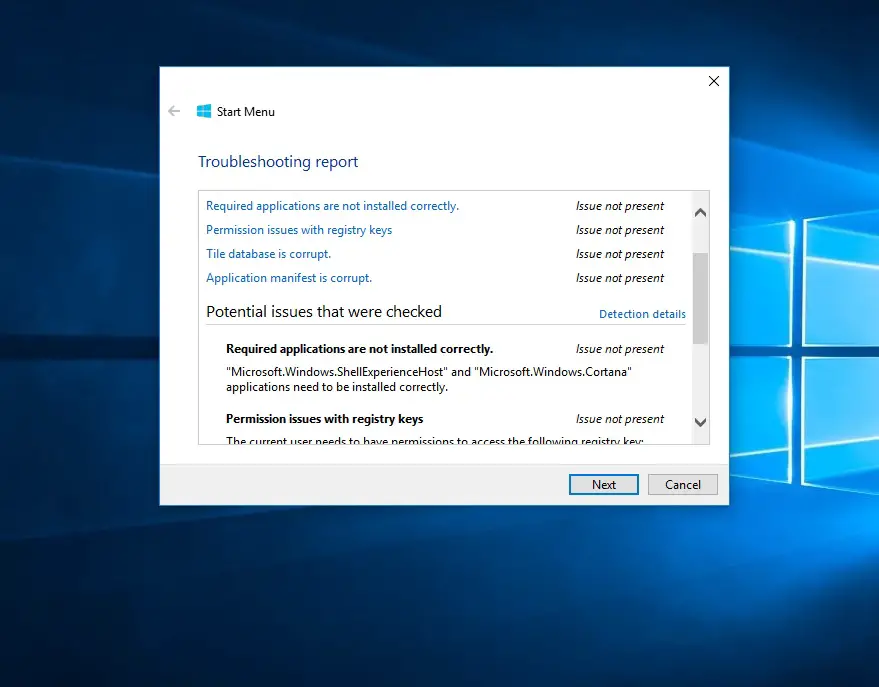
Εάν το Πρόγραμμα αντιμετώπισης προβλημάτων του μενού Έναρξη των Windows 10 δεν μπορεί να εντοπίσει και να διορθώσει το πρόβλημα, μπορείτε να εφαρμόσετε ορισμένες άλλες λύσεις εδώ.
Εγκαταστήστε τις πιο πρόσφατες ενημερώσεις των Windows
- Πατήστε Windows + X για να επιλέξετε ρυθμίσεις,
- Κάντε κλικ στο Ενημέρωση και ασφάλεια και, στη συνέχεια, κάντε κλικ στο Windows Update,
- Τώρα κάντε κλικ στο κουμπί Έλεγχος για ενημέρωση.
- Αφήστε τα Windows να ελέγξουν και να εγκαταστήσουν τις πιο πρόσφατες ενημερώσεις (αν υπάρχουν)
- Η επανεκκίνηση των Windows και ο έλεγχος τους μπορεί να βοηθήσει στην επίλυση του προβλήματος.
Εκτελέστε τα βοηθητικά προγράμματα DISM και Sfc
- Πατήστε Ctrl + Shift + Esc στο πληκτρολόγιο για να ανοίξετε τη διαχείριση εργασιών,
- Κάντε κλικ στο αρχείο για να δημιουργήσετε μια νέα εργασία
- Εισαγάγετε cmd εδώ,
- Επιλέξτε "Δημιουργία αυτής της εργασίας με δικαιώματα διαχειριστή"
- Στη συνέχεια, ανοίξτε μια γραμμή εντολών ως διαχειριστής.
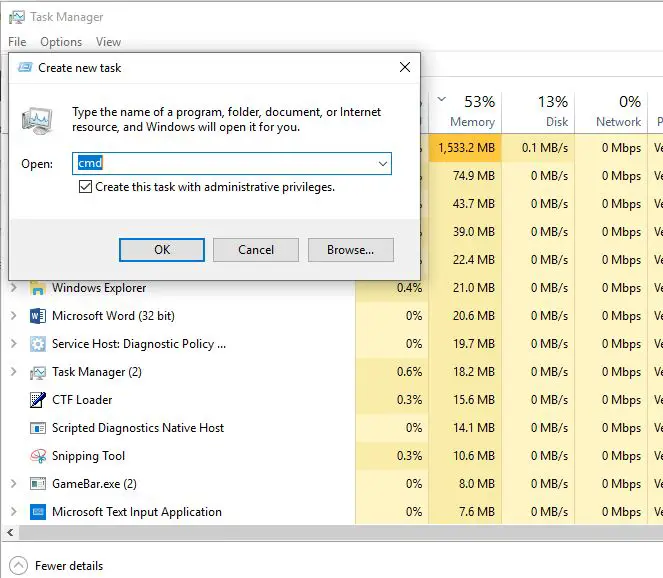
- Τώρα εκτελέστε την εντολή DISM RestoreHealth,DISM.exe /Online /Cleanup-image /Restorehealth
- Περιμένετε έως ότου ολοκληρωθεί το 100% της διαδικασίας σάρωσης πριν από την εκτέλεσηSFC / scannowεντολή.
- Κάντε επανεκκίνηση των Windows αφού ελέγξετε τη διαδικασία σάρωσης, η οποία βοηθά στην επίλυση του προβλήματος του μενού έναρξης.
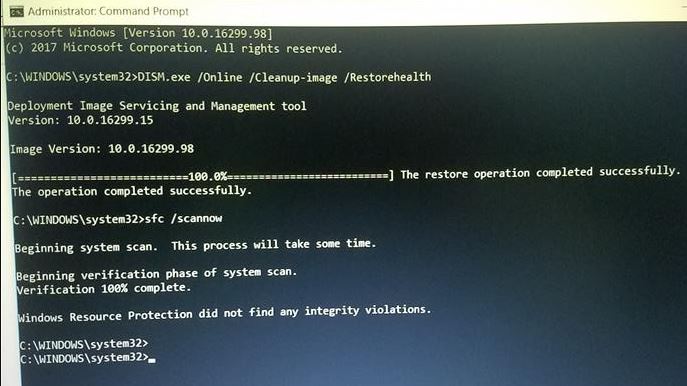
Επιπλέον, οι χρήστες χρησιμοποιούν την ακόλουθη εντολή στην αναφορά βοήθειας για να καταχωρήσουν ξανά το μενού έναρξης για να διορθώσουν το πρόβλημα του μενού έναρξης των Windows 10.Τι θα λέγατε εδώ
Χρησιμοποιήστε ξανά τα Ctrl + Shift + Esc στο πληκτρολόγιο για να ανοίξετε τη διαχείριση εργασιών
- Κάντε κλικ στο αρχείο για να δημιουργήσετε μια νέα εργασία
- Εισαγάγετε το PowerShell εδώ,
- Επιλέξτε "Δημιουργία αυτής της εργασίας με δικαιώματα διαχειριστή"
- Στη συνέχεια, φροντίστε να ανοίξετε το PowerShell ως διαχειριστής.
Τώρα, αντιγράψτε και επικολλήστε κάτω από την εντολή και πατήστε Enter.
Λήψη-AppXPackage -AllUsers | Foreach {add-AppxPackage-DisableDevelopmentMode-register "$($_.InstallLocation)AppXManifest.xml"}
Κάντε επανεκκίνηση των Windows μετά την εκτέλεση της εντολής και ελέγξτε ότι το πρόβλημα του μενού "Έναρξη" έχει επιλυθεί.
ΒρήκεςΑντιμετώπιση προβλημάτων Μενού Έναρξης των Windows 10είναι χρήσιμο αυτό;Ενημερώστε μας στα σχόλια παρακάτω.

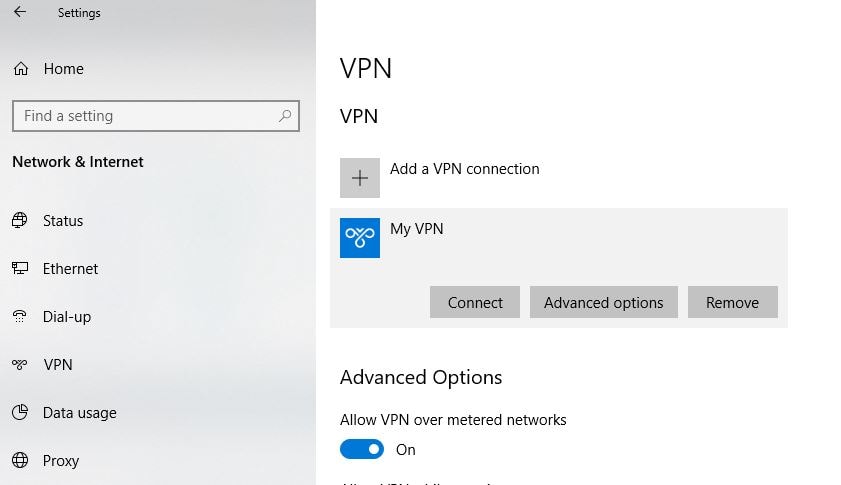
![[Διορθώθηκε] Το Microsoft Store δεν μπορεί να κατεβάσει εφαρμογές και παιχνίδια](https://oktechmasters.org/wp-content/uploads/2022/03/30606-Fix-Cant-Download-from-Microsoft-Store.jpg)
![[Διορθώθηκε] Το Microsoft Store δεν μπορεί να πραγματοποιήσει λήψη και εγκατάσταση εφαρμογών](https://oktechmasters.org/wp-content/uploads/2022/03/30555-Fix-Microsoft-Store-Not-Installing-Apps.jpg)

